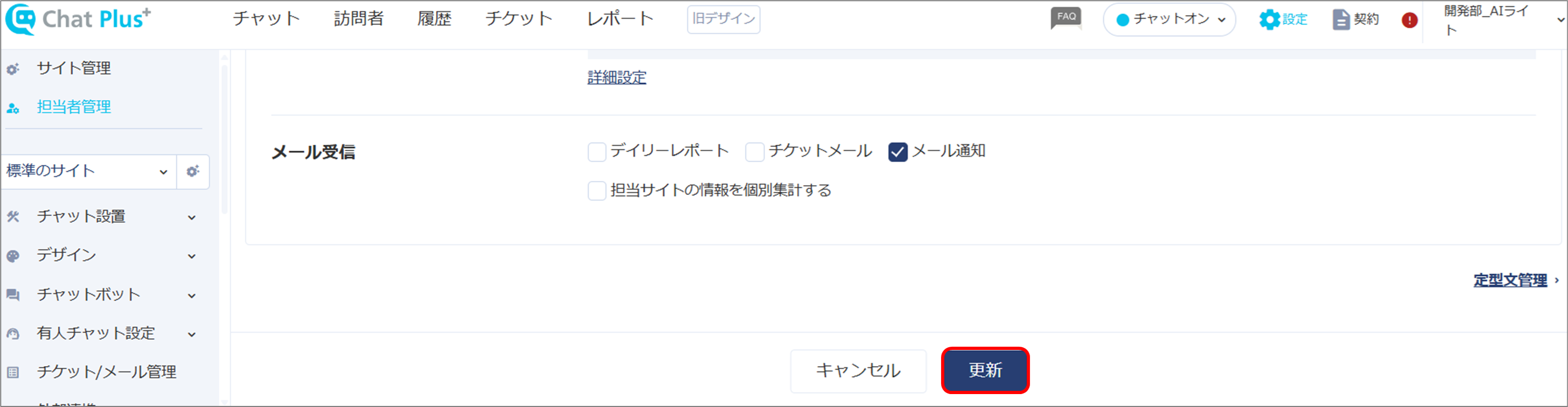有人チャットの通知設定方法
通知を利用することで、チャットが開始された際に音を鳴らしたり、ポップアップを表示することができます。
通知には、音通知、ブラウザ通知、アプリ通知(PC/スマートフォン)、メール通知の4種類があります。
1. 通知タイミングの設定
ここでは、通知タイミングの設定方法を説明します。
※ブラウザ通知、アプリ通知(PC/スマートフォン)、メール通知の通知タイミングは共通となっており、こちらで設定します。
音通知のタイミングのみ、2.通知音で設定いただきます。
(1) 管理画面右上のアカウント名をクリックします。

(2) 表示されるメニューから「通知設定」をクリックします。
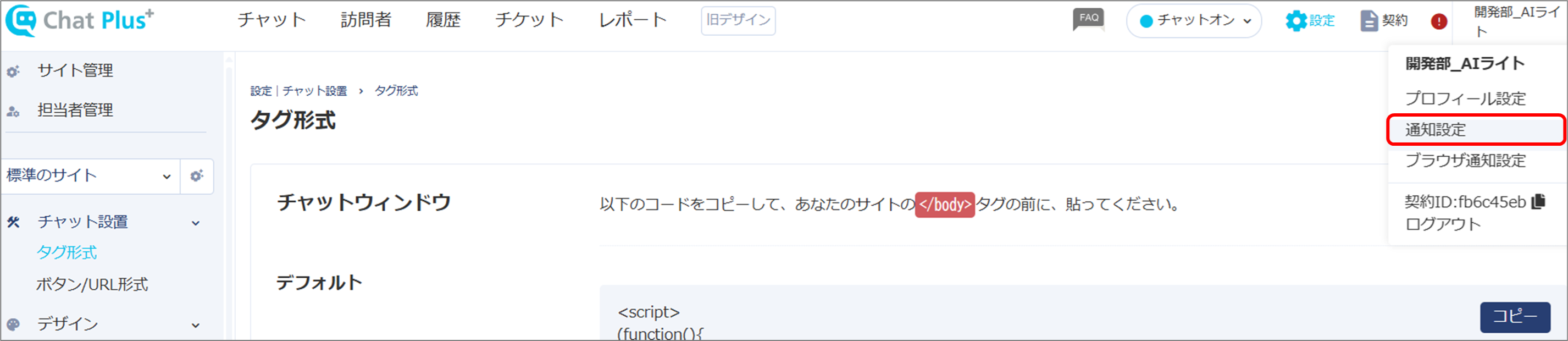
(3) 通知を受け取る項目にチェックを入れ、「登録」ボタンをクリックします。
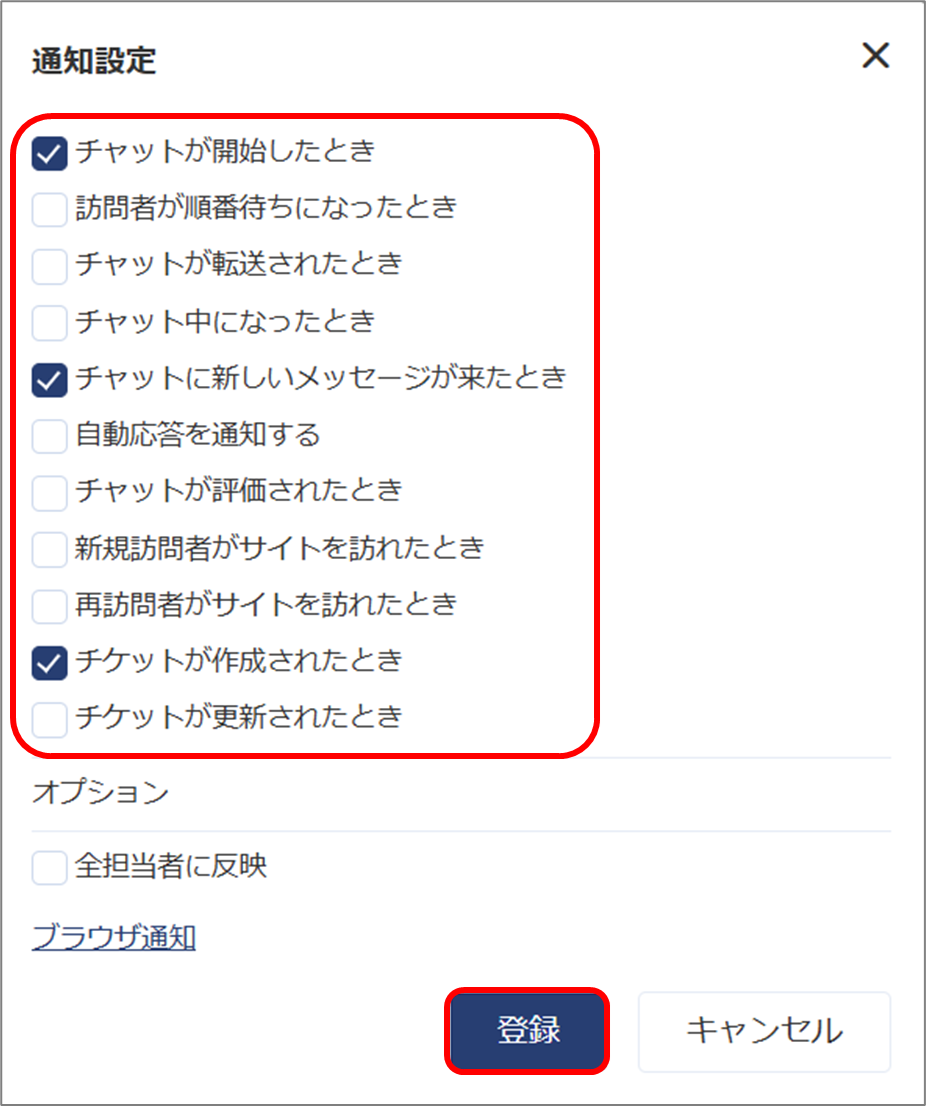
2. 担当者側の通知音設定
ここでは、通知音の設定方法をご説明いたします。通知音による通知は、デフォルトで有効です。
(1) 管理画面右上のアカウント名をクリックします。

(2) 表示されるメニューから「プロフィール設定」をクリックします。

(3) 画面下「詳細設定」をクリックします。
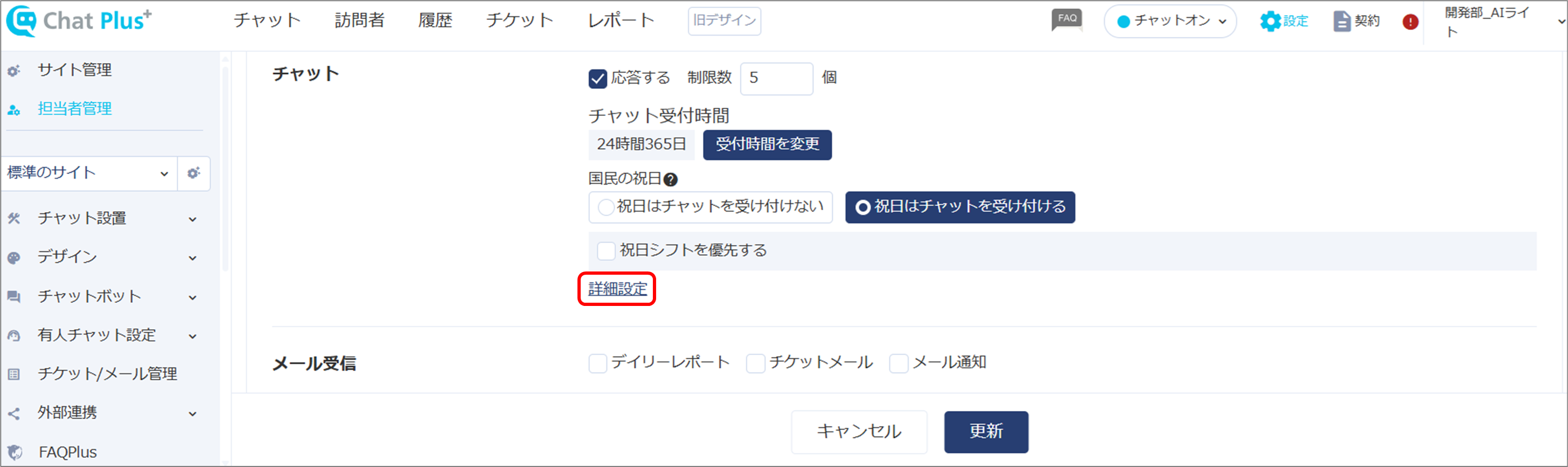
(4) それぞれのプルダウンから、使用する通知音をクリックします。
1:再生ボタンをクリックすると、選択した通知音を再生できます。
2:(なし)を選ぶと音を消せます。
3:チェックすると、担当サイト以外の効果音が鳴りません。
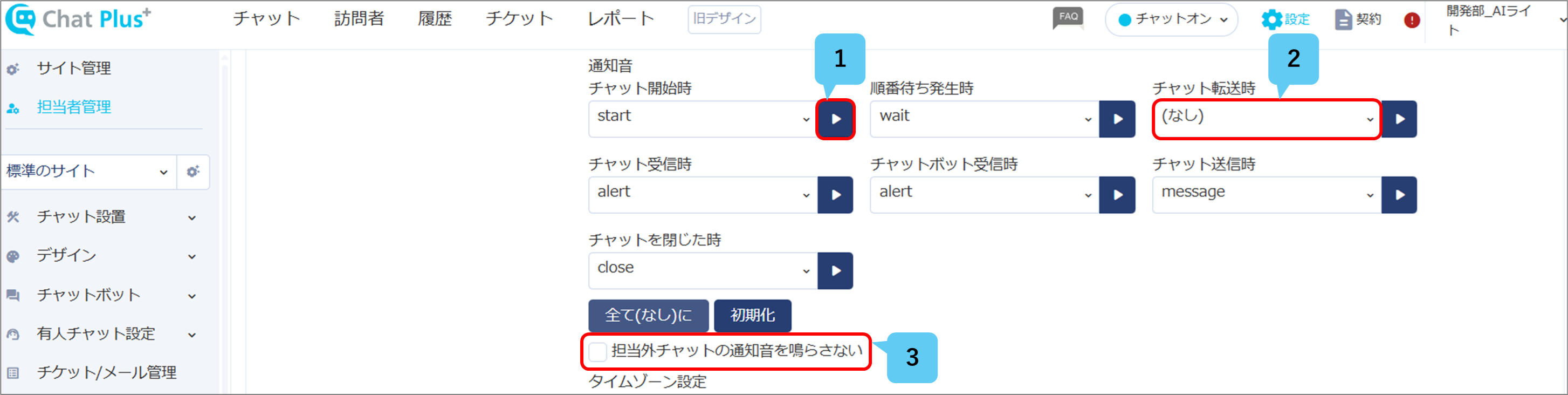
(5)「更新」ボタンをクリックします。
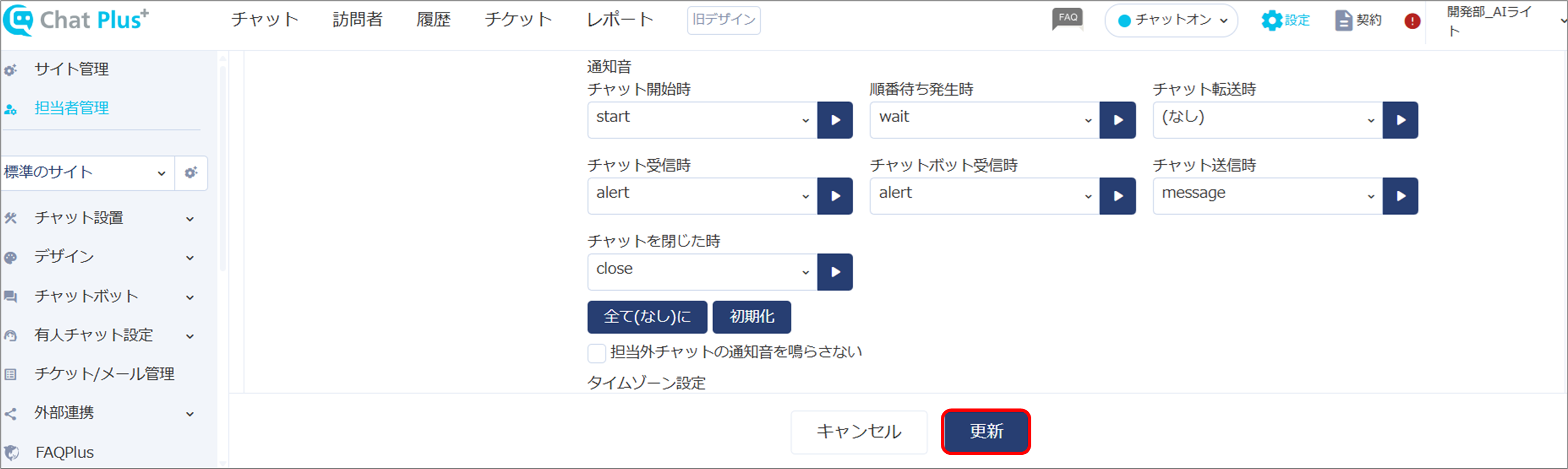
3. 訪問者側の通知音設定
(1) 管理画面右上の設定ボタンをクリックします。

(2) 画面左「デザイン」>「通知音」をクリックします。
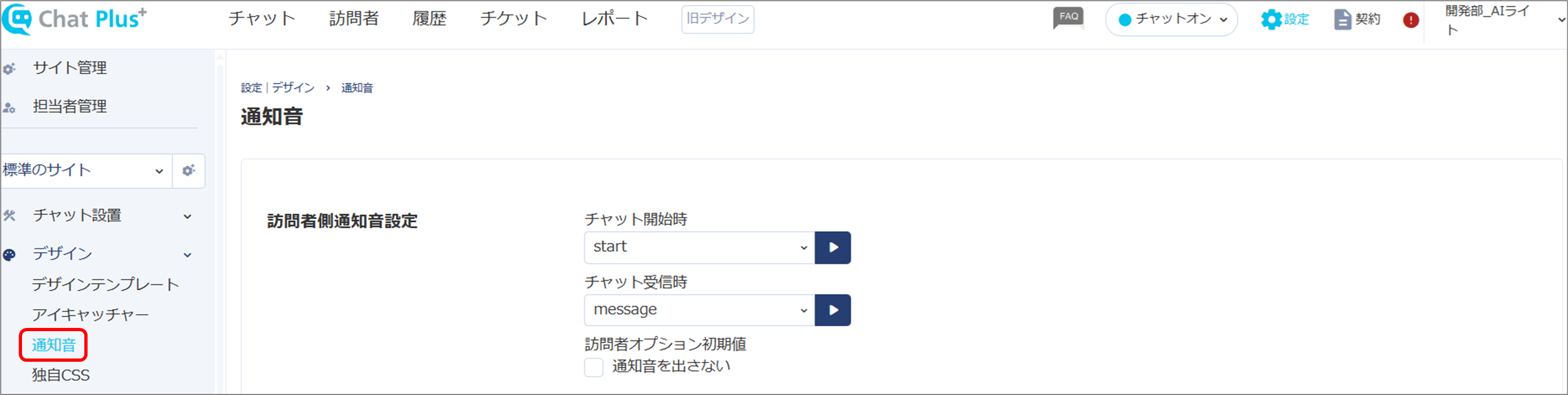
(3) それぞれのプルダウンから、使用する通知音をクリックします。
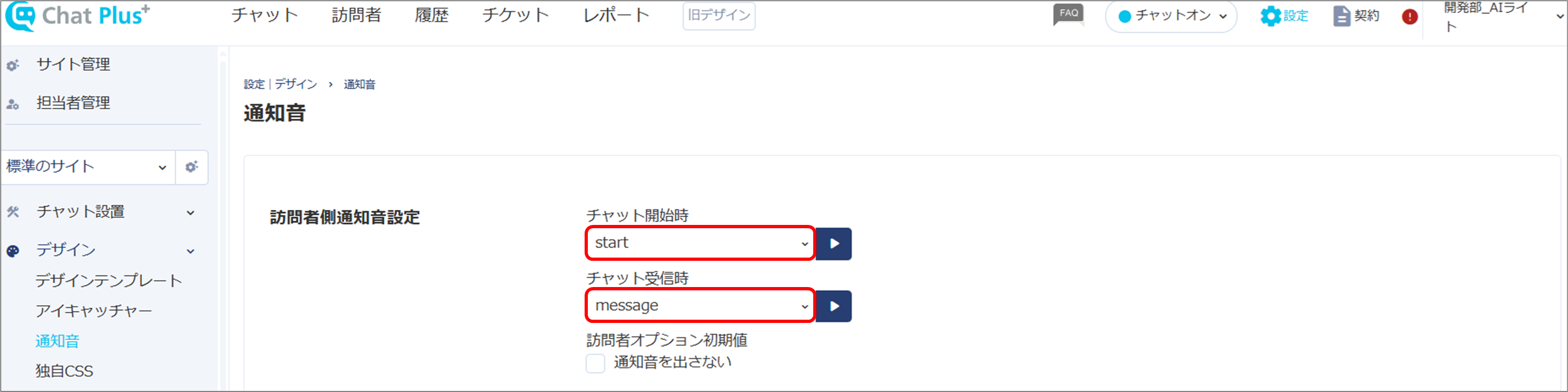
※再生ボタンをクリックすると、選択した通知音を再生できます。
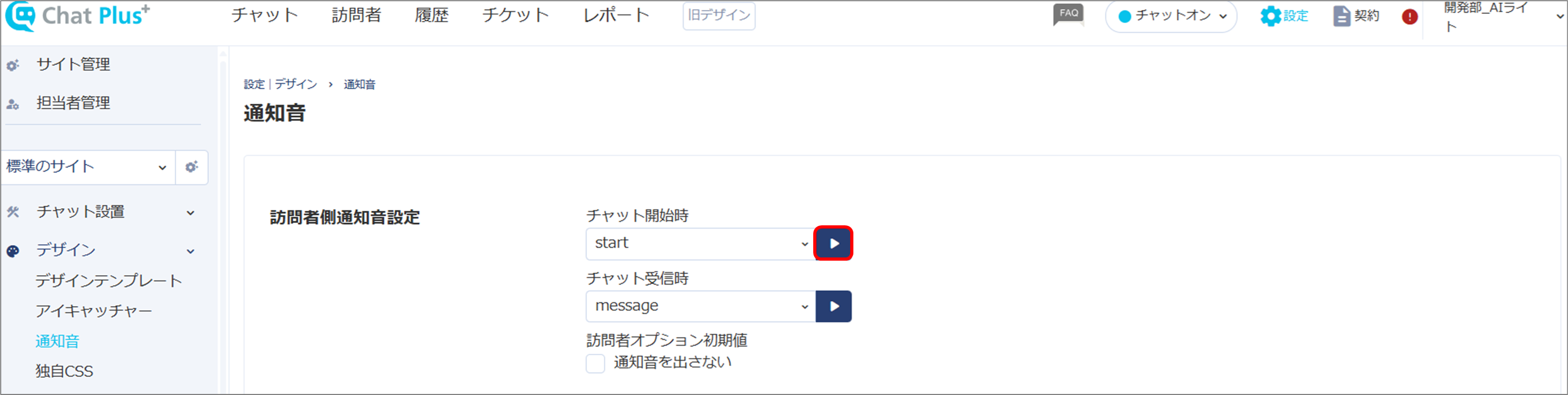
(4) 通知音を出さない場合、「訪問者オプション初期値」の「通知音を出さない」にチェックを入れます。
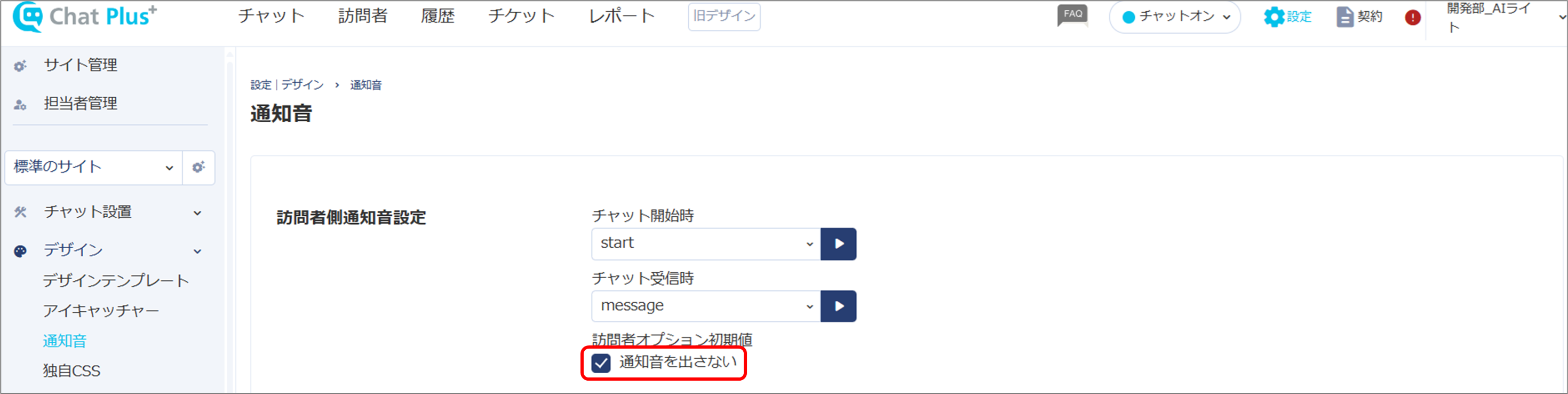
(5)「更新」ボタンをクリックします。
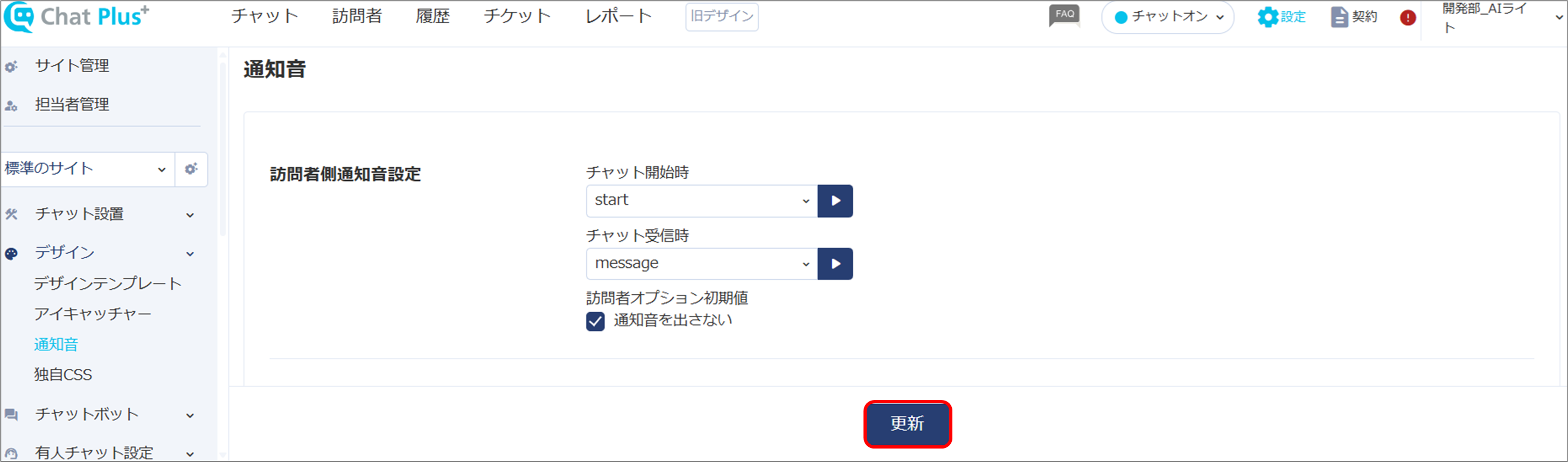
4. ブラウザ通知
ここでは、ブラウザ通知の設定方法を説明します。
ブラウザ通知は、現在GoogleChrome、Firefoxでご利用いただけます。
(1) 管理画面右上のアカウント名をクリックし、表示されるメニューから「通知設定」をクリックします。
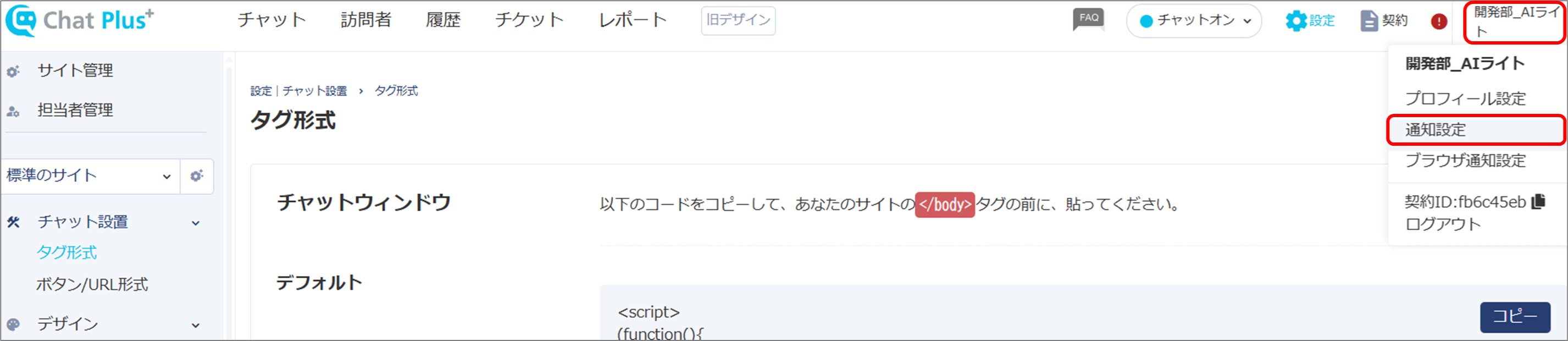
(2)「ブラウザ通知」をクリックします。
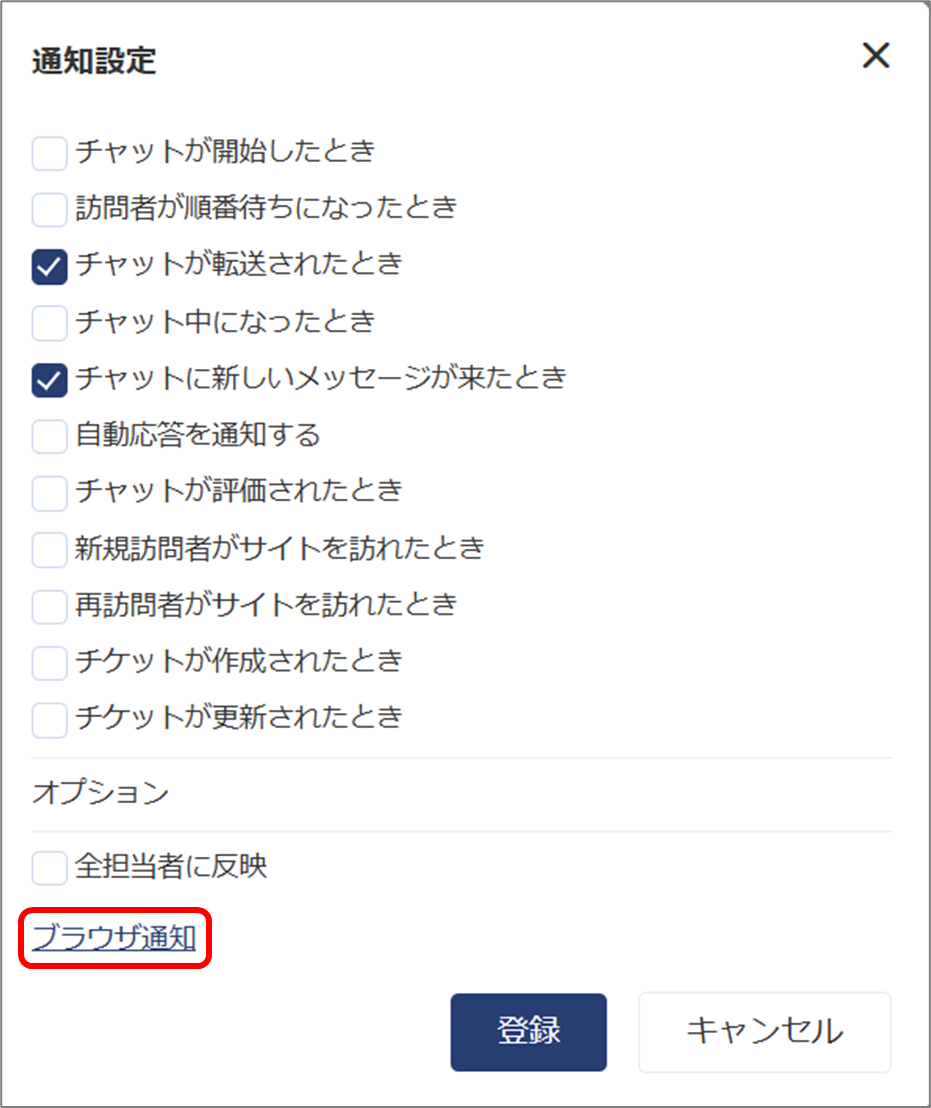
(3)「ブラウザ通知を登録」にチェックをいれ、「実行」ボタンをクリックします。
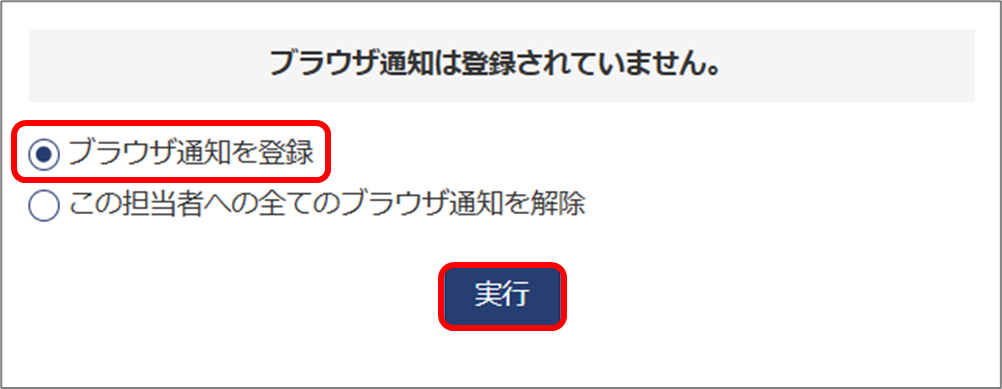
※「通知の表示」の許可を求めるポップアップが立ち上がった場合、「許可」ボタンをクリックします。
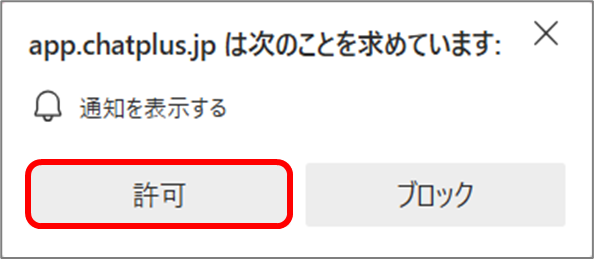
(4)「通知テスト」ボタンをクリックし、実際に通知が来るか確認します。
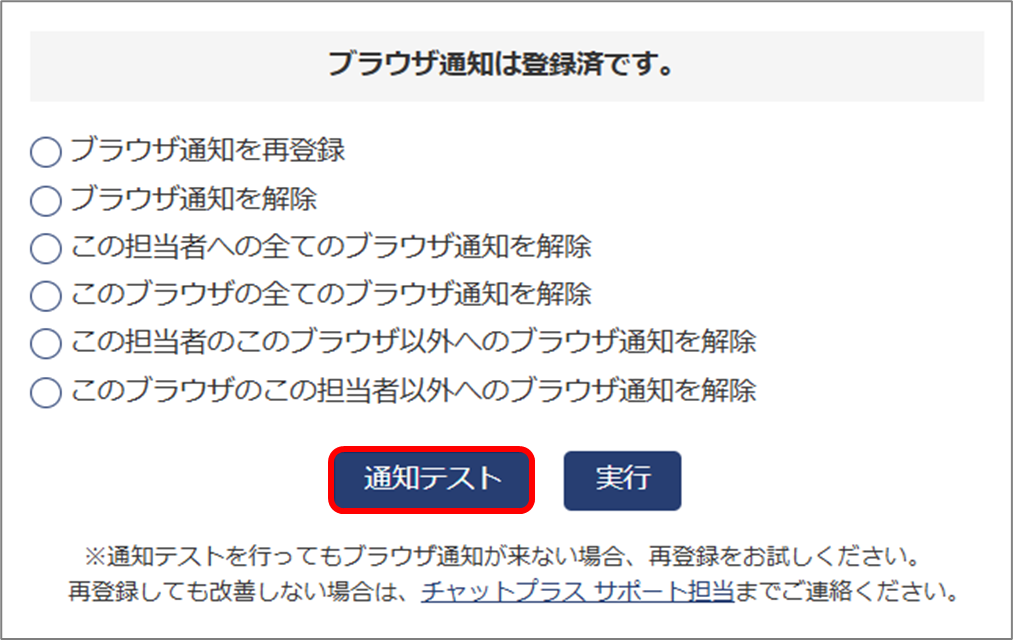
※通知は、デスクトップの右下にポップアップで表示されます。 (画像は訪問者がチャットボットにご来訪いただいた場合の通知例)

※通知が表示されない場合、「ブラウザ通知を再登録」にチェックをつけ、再度「実行」ボタンをクリックします。
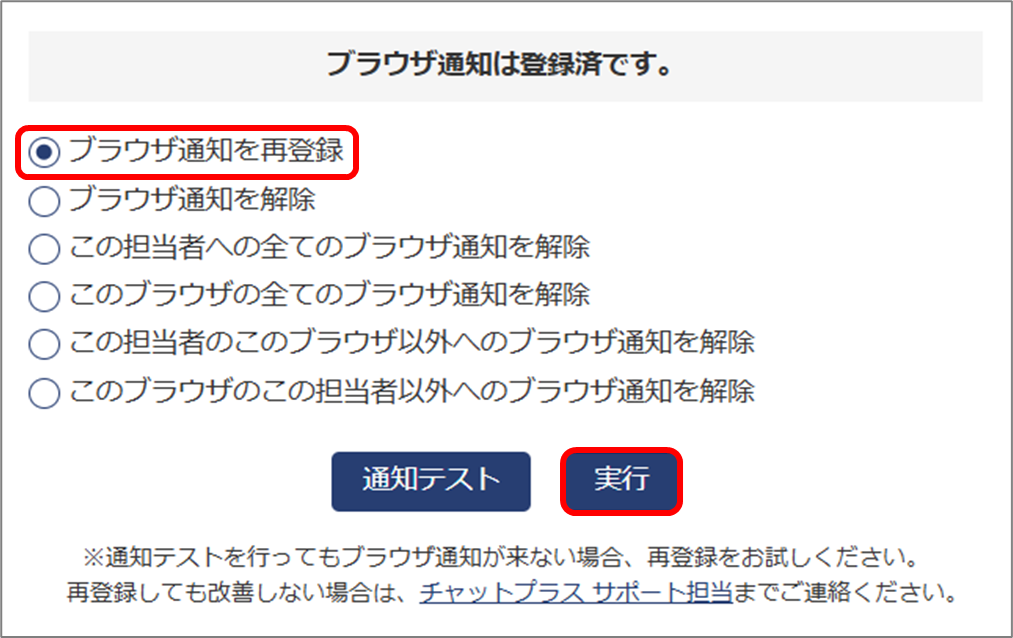
5. アプリ通知(PC)
ここでは、PC版アプリ通知の設定方法を説明します。
(1) 管理画面右上の設定ボタンをクリックします。

(2) 画面左「有人チャット設定」>「通知アプリ」をクリックします。
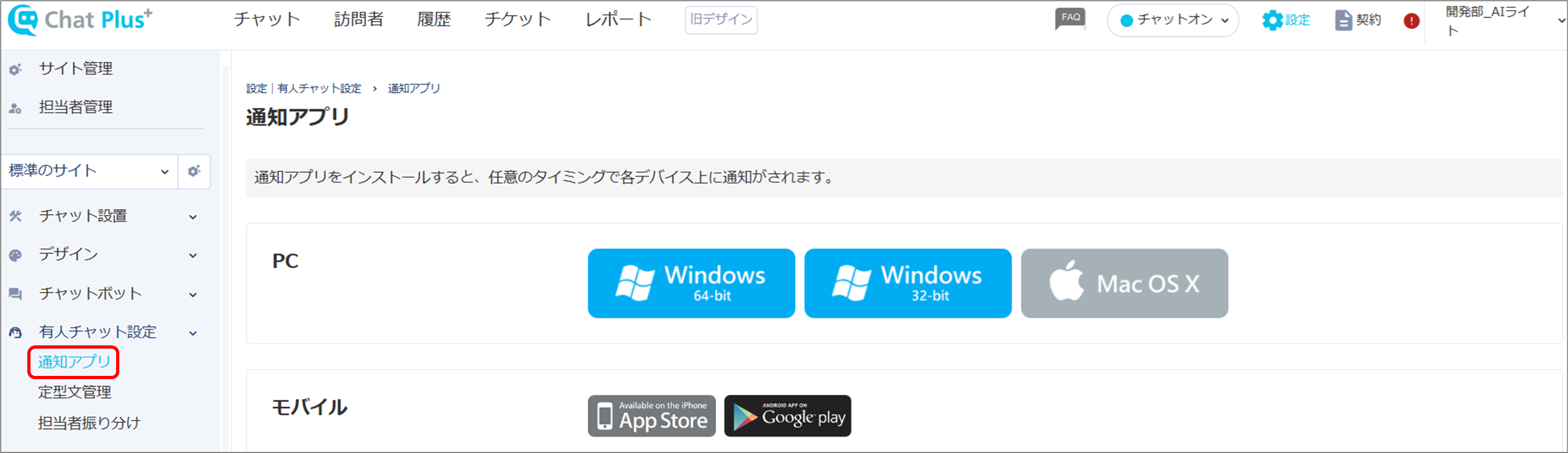
(3) ご利用になっているOSに応じて、任意の通知アプリをクリックし、インストールします。
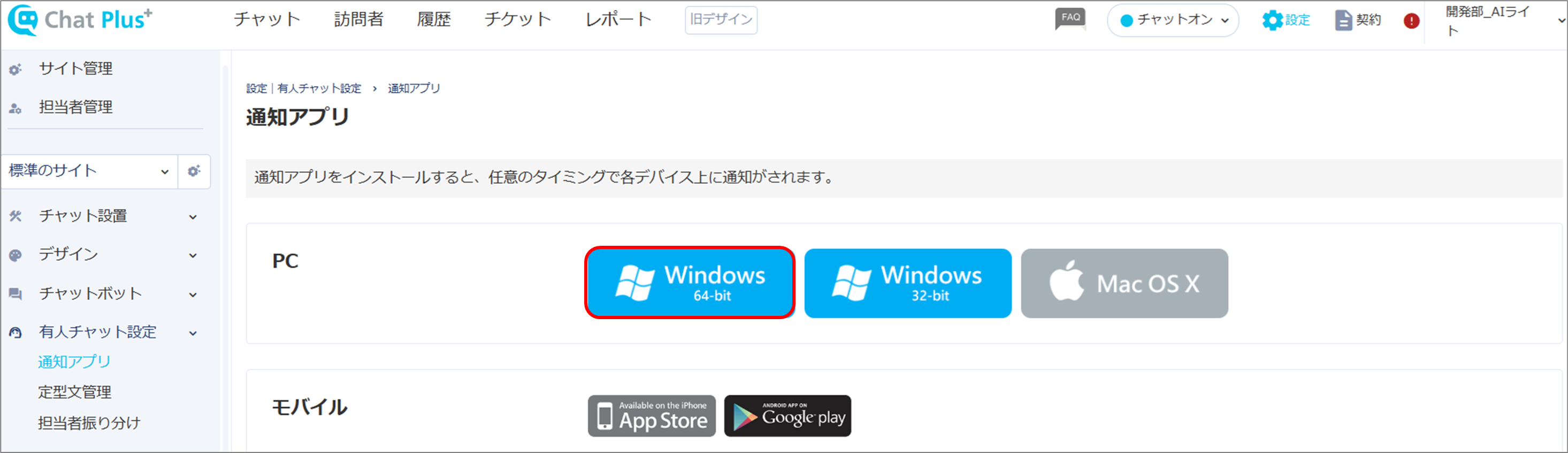
(4) 任意の場所にファイルを保存します。
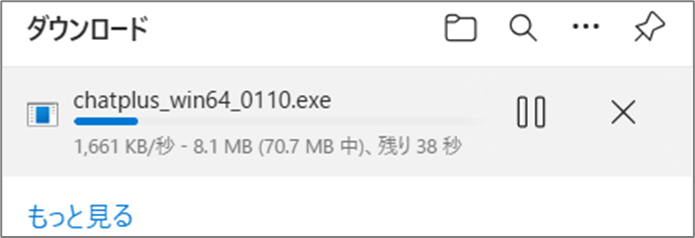
(5) ダウンロードしたファイルをダブルクリックし、起動します。画面の指示に従い、インストールを行なってください。

(6) メールアドレスとパスワードを入力し、「設定」ボタンをクリックすると、アプリにログインできます。
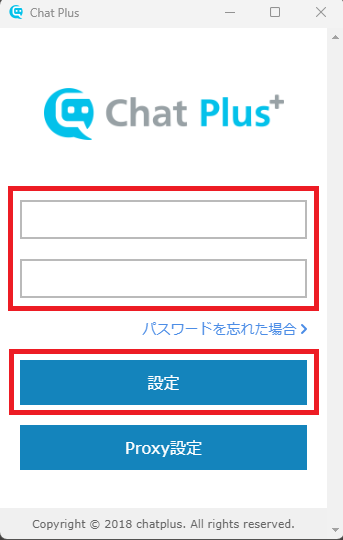
通知は、デスクトップの右下にポップアップで表示されます。
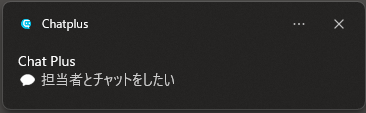
6. アプリ通知(スマートフォン)
スマートフォン版アプリは、お客様の端末でApp StoreやGoogle Play Storeで「Chatplus」と検索してインストールしてください。
通知だけでなく、チャット内容の確認や応対もスマートフォンから行うことができます。
7. メール通知
ここでは、担当者にメール通知する設定方法を説明します。
(1) 管理画面右上の設定ボタンをクリックします。

(2) 画面左「担当者管理」をクリックします。

(3)「担当者管理」画面が表示されるので、メール通知を設定する担当者右横の「編集」ボタンをクリックします。

(4)「担当者編集」画面が表示されるので、画面下へスクロールし「メール通知」にチェックをつけます。
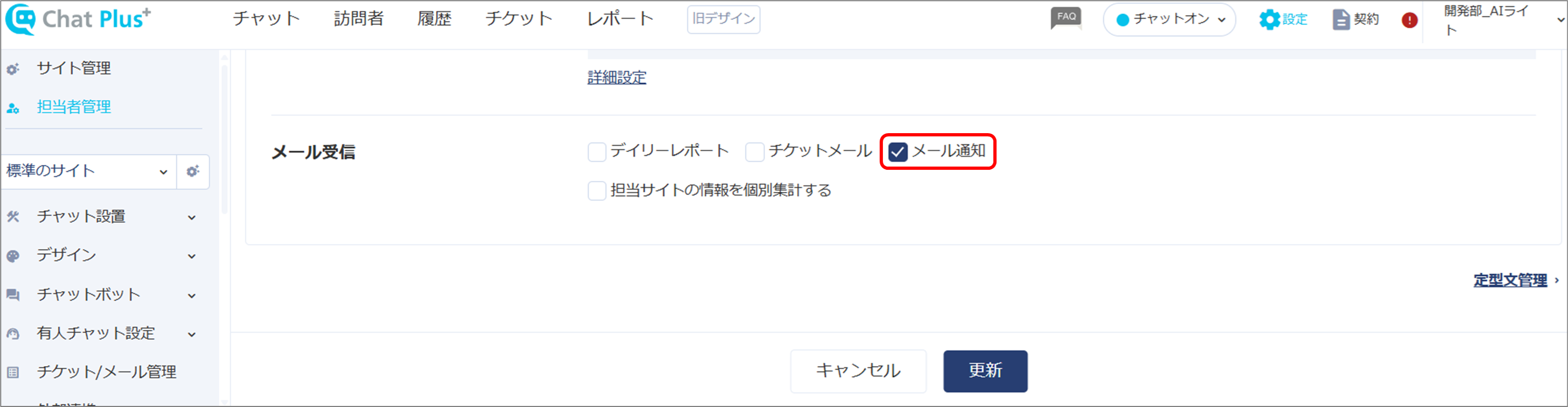
(5)「更新」ボタンをクリックします。